作者:乔山办公网日期:
返回目录:excel表格制作
对于上班族来说,制作数据图表是常有的事,大多数人都是直接插入图表,但是这样设计的图表不仅简单而且也不高级,如何制作一个更加美观的图表呢?今天就和小编一起学习制作吧!

首先,我们来看一下成果图:
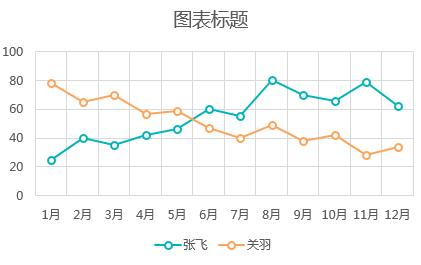
开始制作:
1. 选中表格,点击【插入】--【推荐的图表】,选择第四个折线图,点击【确定】。
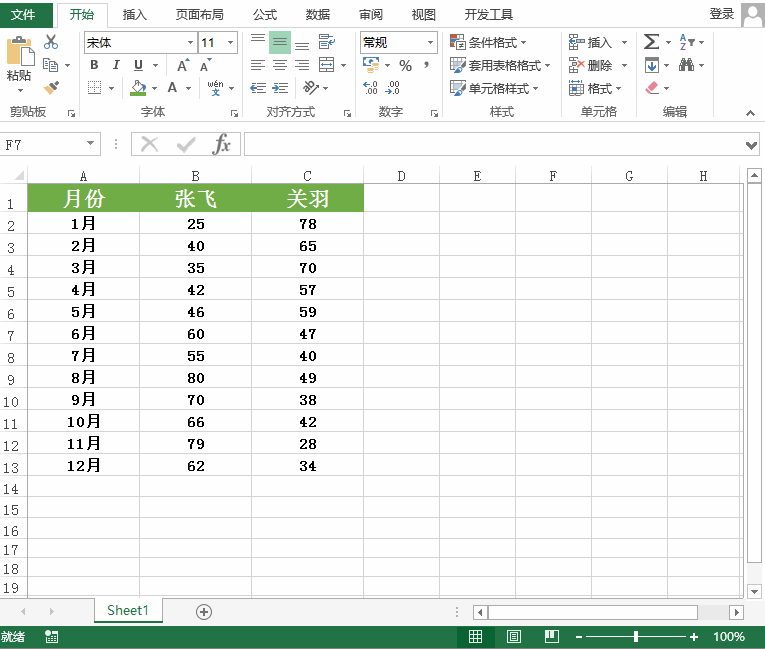
2. 选中黄线,右击【设置数据系列格式】,在系列选项中点击【线条】--【实线】,颜色修改为【252.164.90】,宽度设为【1.5】;接着我们点击【标记】--【纯色填充】--【白色】--【实线】,颜色和宽度与上一个是一样的。
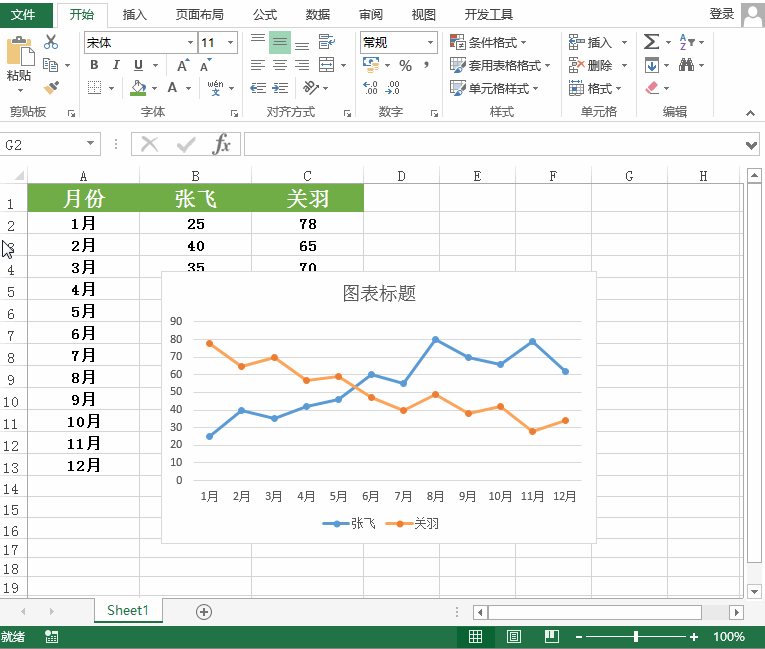
3. 选中黄线,右击【设置数据系列格式】,步骤与上述没什么区别,重点是这里的颜色我们要修改成【2.180.184】。
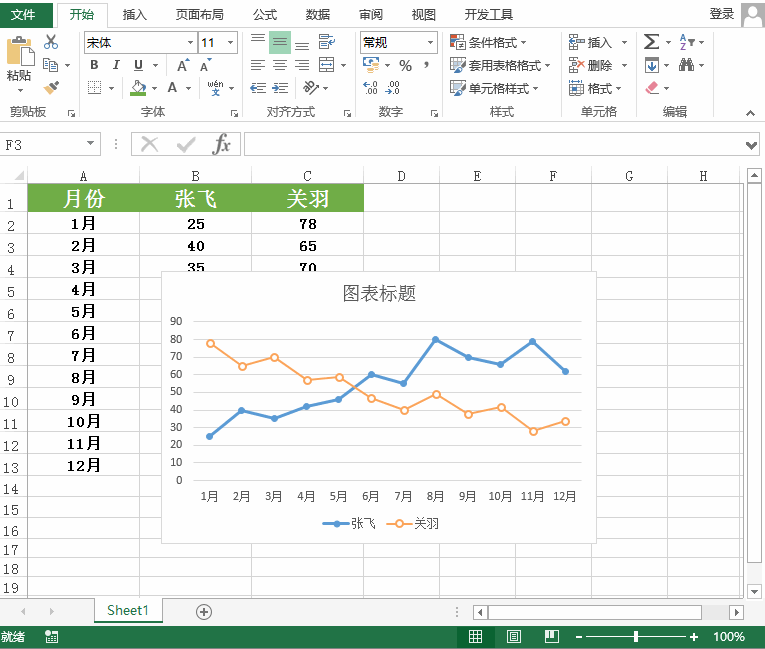
4. 最后就是给数据表格加上网格线,我们将字体修改成【微软雅黑】,点击图标旁边的十字按钮,选择【网格线】--【主轴主要水平网格线】和【主轴主要垂直网格线】就好了。
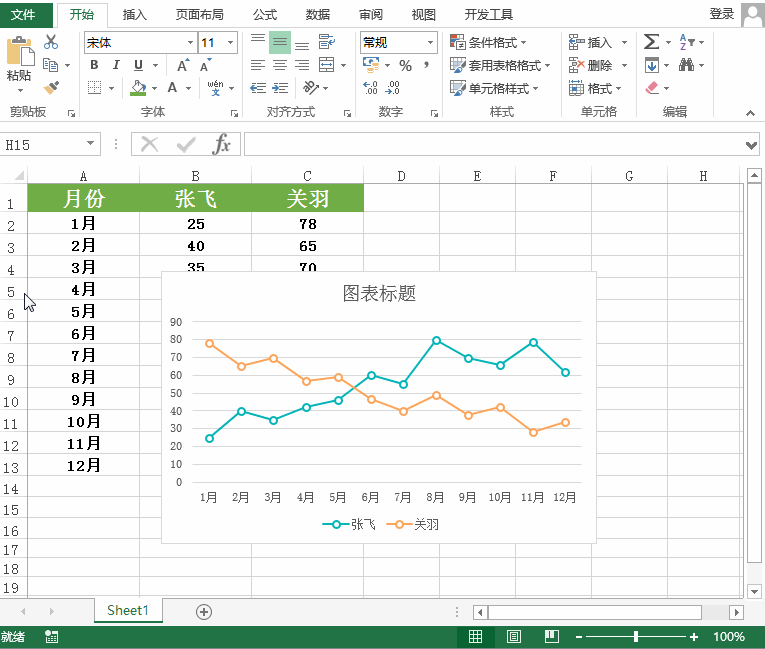
如何录制自己喜欢的教学视频呢?迅捷屏幕录像工具拥有高清录屏,操作简单,还能录制自己喜欢的视频,游戏等,是一款电脑录制的好帮手!
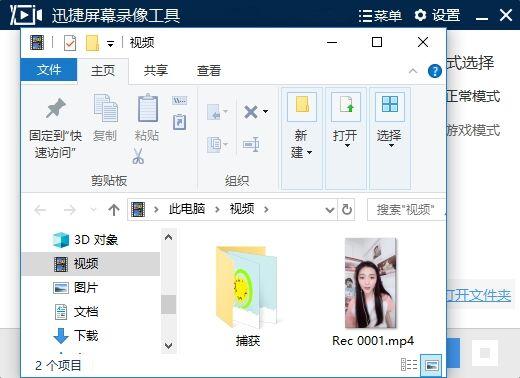
怎么样,随便做一下就能美化一个图表,你学会了吗?